Menukar, mengedit dan memampatkan video/audio dalam 1000+ format.
Ulasan Jujur tentang 12 Pemampat Audio Popular Teratas untuk Windows/Mac
Memampatkan audio ialah cara terbaik untuk mengosongkan sedikit ruang storan pada peranti anda, terutamanya apabila anda telah memuat turun beratus-ratus muzik pada peranti anda. Walaupun dengan MP3 yang merupakan format audio yang hilang, terdapat peluang yang lebih tinggi untuk anda memerlukan pemampat audio untuk mengurangkan saiz fail audio, dan anda akan dapat menyimpan lebih banyak fail. Dalam siaran ini, anda akan mempelajari 12 pemampat audio terbaik untuk Windows dan Mac dengan penerangan terperinci.
Senarai Panduan
Bahagian 1: Pemampat Audio Disyorkan Terbaik pada Windows/Mac Bahagian 2: 6 Pemampat Audio Desktop Lain untuk Mengurangkan Fail Audio Bahagian 3: 5 Pemampat Audio Teratas Dalam Talian secara Percuma: Kebaikan dan Keburukan Bahagian 4: Soalan Lazim tentang Pemampat AudioBahagian 1: Pemampat Audio Disyorkan Terbaik pada Windows/Mac
4Easysoft Total Video Converter ialah salah satu pemampat audio terbaik yang boleh anda temui di pasaran. Ia ialah pemampat audio berkuasa yang tersedia untuk pengguna Windows dan macOS. Alat ini juga membolehkan anda mengedit tetapan output, termasuk pengekod, kadar sampel, saluran dan kadar bit. Pemampat audio yang disyorkan terbaik ada di sini untuk pemampatan audio berkualiti tinggi.

Mampatkan fail audio yang paling popular seperti MP3, WAV, AAC, WMA, OGG, dsb.
Mampatkan fail audio pada kelajuan ultrapantas dengan pecutan GPU untuk proses yang lebih lancar.
Sokong penukaran kelompok dan sediakan pratetap peranti untuk keserasian yang sempurna.
Menyediakan fungsi lain seperti Penyegerakan Audio, penggalak kelantangan, pengawal kelajuan dan banyak lagi.
100% Selamat
100% Selamat
Cara menggunakan pemampat audio terbaik pada Windows/Mac:
Langkah 1Pergi ke halaman rasmi 4Easysoft. Muat turun dan pasang pada peranti anda. Jalankan pemampat audio untuk memulakan pemampatan audio. Klik pada Tambahan pula ikon di bahagian tengah antara muka utama, atau anda juga boleh menggunakan Menambah fail butang untuk menambah folder.

Langkah 2Apabila fail audio berjaya dimuat naik, klik butang Format ikon di sebelah fail. Pergi ke Audio tab, dan cari folder yang dikehendaki. Anda juga boleh memilih format fail asal dan mengedit resolusi output. Untuk melakukannya, klik pada Gear ikon untuk tetapan Profil Tersuai.

Langkah 3Tetingkap berikut akan membolehkan anda menukar kadar bit, kadar sampel, saluran dan profil. Setelah berpuas hati dengan perubahan, klik butang Buat baru butang untuk menambah resolusi tersuai pada menu.
Langkah 4Sebaik sahaja anda kembali ke menu utama pemampat audio ini, klik butang Simpan Ke menu lungsur turun dan pilih folder yang ditetapkan untuk fail termampat. Akhir sekali, klik pada Tukar Semua butang untuk memproses segala-galanya.

Dalam menu kotak alat, anda juga boleh menggunakan pemampat video untuk memampatkan video untuk e-mel, tapak web atau platform sosial lain.
Bahagian 2: 6 Pemampat Audio Desktop Lain untuk Mengurangkan Fail Audio
Pemampat audio desktop adalah satu kemestian, terutamanya apabila anda sentiasa perlu mengurangkan fail audio yang besar. Berikut ialah pemampat audio terbaik untuk desktop tanpa menggunakan terlalu banyak ruang pada peranti anda.
1. Audio Monyet
Audio Monyet ialah pemampat audio yang cekap yang sangat dioptimumkan untuk pemampatan pantas. Ia mudah digunakan dengan peluang yang lebih tinggi untuk tiada kehilangan kualiti. Pemampat audio menyokong format audio popular seperti MP3, OGG dan WMA. Audio Monyet adalah percuma dengan bunyi audio yang sempurna dan saiz fail yang lebih kecil.
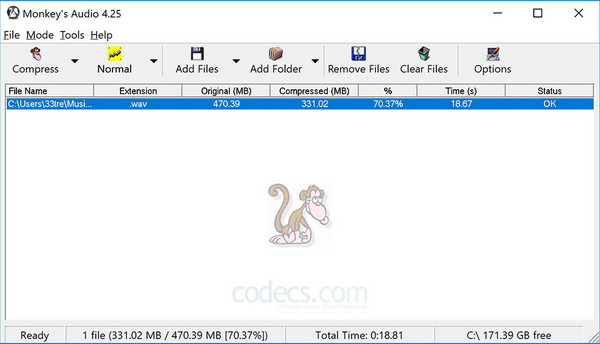
◆ Proses pemampatan pantas tanpa memutarbelitkan data audio.
◆ Gunakan Tag APE yang fleksibel untuk koleksi Audio Monyet yang boleh diurus.
◆ Benarkan pengguna menyahmampat fail kembali kepada saiz atau format fail asal mereka.
2. Freemake Audio Converter
Satu lagi pemampat audio percuma dengan lebih 50 format audio yang disokong. Ia adalah alat semua-dalam-satu yang mampu memampatkan audio, mengekstrak audio daripada fail video dan menukar audio. Selain itu, Freemake Audio Converter menyediakan pratetap peranti, termasuk telefon pintar, tablet, PC dan macOS. Mampatkan fail audio anda dengan kualiti bunyi tinggi sehingga 320kbps.
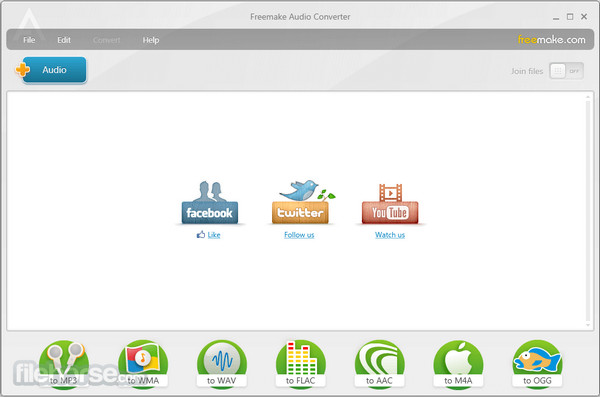
◆ Mengandungi reka bentuk alat lain untuk peranti berbeza.
◆ Membolehkan pengguna memuat naik muzik ke storan awan dan iTunes.
◆ Tiada pendaftaran diperlukan untuk menggunakan pemampat audio percuma.
3. Pemampat Audio WinSoft
Jika anda menggunakan peranti dengan OS Windows, pemampat audio ini adalah untuk anda. Ia adalah alat yang mudah digunakan yang membolehkan anda meminimumkan fail audio yang besar, menjimatkan banyak ruang storan. Pemampat audio juga direka untuk penukaran audio video seperti MPEG4, AVI, MP3, WMA dan AAC.
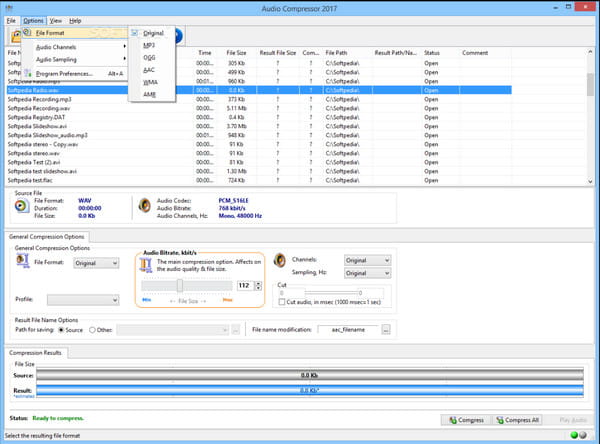
◆ Kurangkan saiz fail audio dengan mengurangkan kadar pensampelan, kadar bit dan pilihan lain.
◆ Dayakan untuk melakukan penukaran audio antara format dengan pemampatan saiz fail.
◆ Mengendalikan video dengan sempurna dengan format video yang disokong seperti MP4, MOV, AVI, dsb.
4. Keberanian
Audacity ialah pemampat audio yang terkenal untuk pemuzik dan DJ profesional. Ia adalah pemampat audio lanjutan dan sumber terbuka, yang bermaksud mana-mana pengguna boleh mengedit dan membuat perubahan pada programnya. Anda boleh menggunakan alat berkuasa ini dengan mudah dan mengedit audio sebelum memampatkannya. Audacity ialah perisian audio merentas platform yang boleh anda muat turun pada Windows, macOS dan Linux.
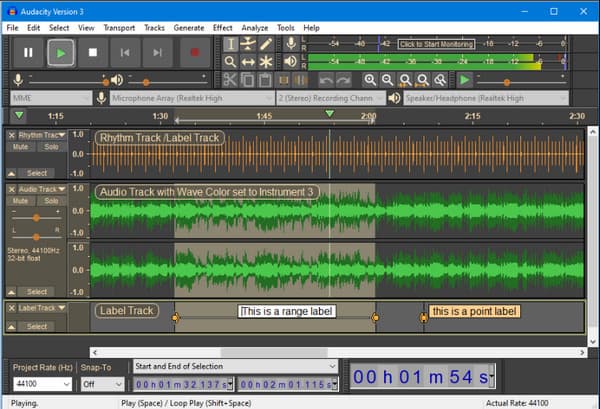
◆ Proses muat naik yang lancar dan pantas.
◆ Sediakan panduan semasa pemampatan audio.
◆ Memperbaiki pepijat dan ranap pada versi baharu.
◆ Tambah penunjuk main pantas dalam garis masa.
5. Pemampat Audio Lanjutan
Jika anda sedang mencari pemampat audio yang menyokong pemampatan kelompok, Pemampat Audio Lanjutan ialah alat yang betul. Walaupun ia boleh mahal untuk versi pro, pemampat audio ini tidak mengehadkan anda dalam penukaran kelompok, terutamanya untuk folder dengan fail audio yang besar.
Alat ini juga menunjukkan saiz fail yang tepat sebelum dan selepas memampatkan fail audio.
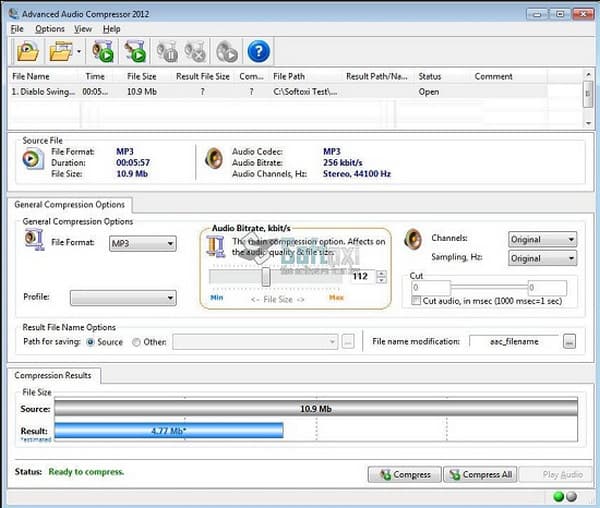
◆ Aliran kerja yang lebih mudah dengan ciri termajunya.
◆ Pemampatan kelompok yang lebih lancar kerana antara muka yang ringan.
◆ Fungsi lain termasuk menetapkan mono, saluran audio stereo dan nilai pensampelan.
6. WinZip
Salah satu pemampat audio yang paling popular di pasaran ialah WinZip. Perisian ini menguruskan semua fail audio anda untuk dimampatkan. Disebabkan format Zipx, WinZip berfungsi untuk memampatkan audio daripada 15% kepada 20%, membolehkan anda menjimatkan lebih banyak ruang. Lebih-lebih lagi, versi premiumnya memampatkan fail audio dan juga video.
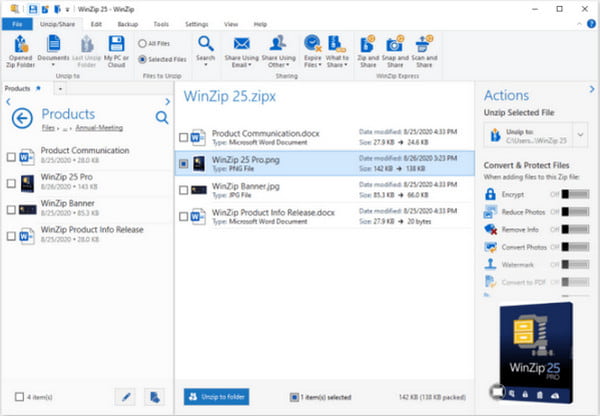
◆ Tersedia untuk dimuat turun pada Android, Mac dan Windows.
◆ Ia mempunyai antara muka pengguna grafik yang sangat baik.
◆ Terbaik untuk arkib yang disulitkan.
Bahagian 3: 5 Pemampat Audio Teratas Dalam Talian secara Percuma: Kebaikan dan Keburukan
Pemampat audio dalam talian cenderung percuma dan mudah digunakan. Selain daripada tidak bimbang tentang ruang storan anda, pemampat audio mempunyai ciri yang anda perlukan untuk mengurangkan fail audio sepenuhnya. Jadi untuk bahagian ini, berikut ialah lima pemampat audio dalam talian teratas yang boleh anda cuba.
1. YouCompress
Cadangan pertama ialah pemampat audio dalam talian YouCompress. Apabila anda memuat naik fail ke tapak web, pemampat audio akan memampatkannya secara automatik. Selepas proses pemampatan, anda boleh memadam semua fail anda yang dimuat naik daripada pelayan dengan mengklik pilihan pemadaman.
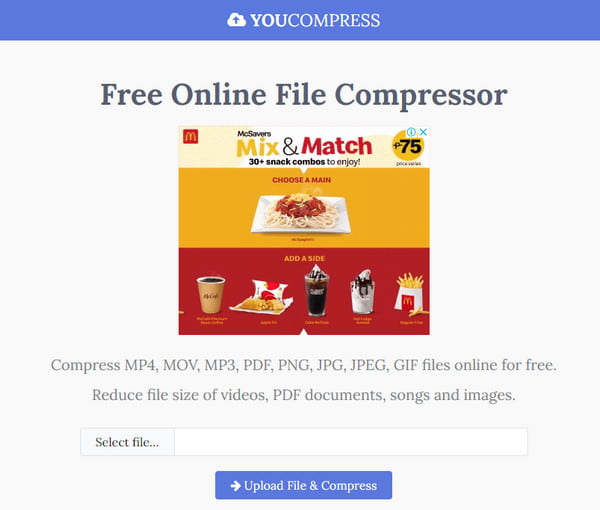
- Kebaikan
- Data yang disulitkan untuk memastikan pengguna selamat.
- Mampatan audio tanpa had dalam sehari.
- Keburukan
- Ia tidak menawarkan banyak fungsi penyuntingan.
2. Penukar Dalam Talian
Dengan antara muka yang mudah, anda boleh mendapatkan semua fail audio besar anda dimampatkan dengan Penukar Dalam Talian. Ia adalah pemampat audio dalam talian percuma untuk memudahkan proses pemampatan dan penukaran. Ia membolehkan pengguna mentakrifkan tetapan output audio secara manual dengan pilihan output yang dipermudahkan.
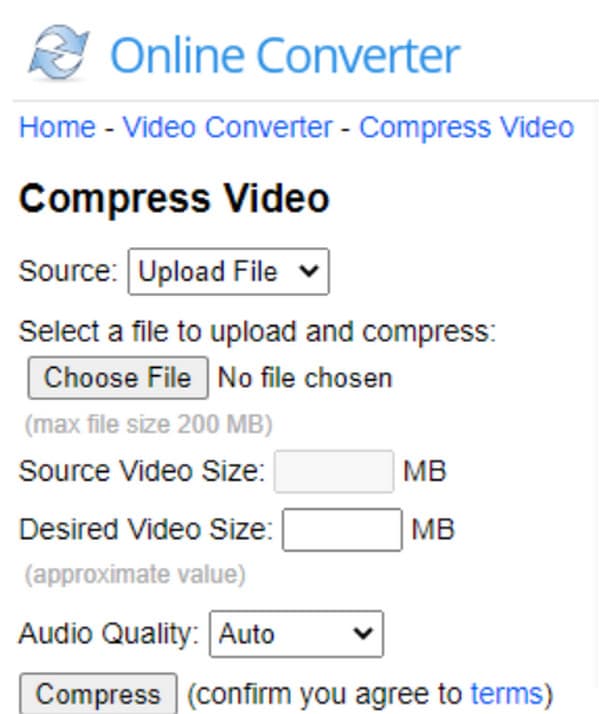
- Kebaikan
- Proses pemampatan boleh diikuti dengan mudah.
- Membolehkan pengguna memilih kualiti audio yang diingini.
- Keburukan
- Saiz fail terhad sehingga 200MB.
3. FreeConverter
FreeConverter ialah alat dalam talian yang berkesan yang menyediakan fungsi yang berbeza. Pemampat audionya akan memampatkan fail audio pada kelajuan yang lebih pantas. Laman web hanya menunjukkan apa yang anda perlukan supaya proses berjalan lancar. Anda juga tidak perlu risau tentang mendedahkan privasi anda, kerana FreeConverter akan melindungi anda dengan selamat.
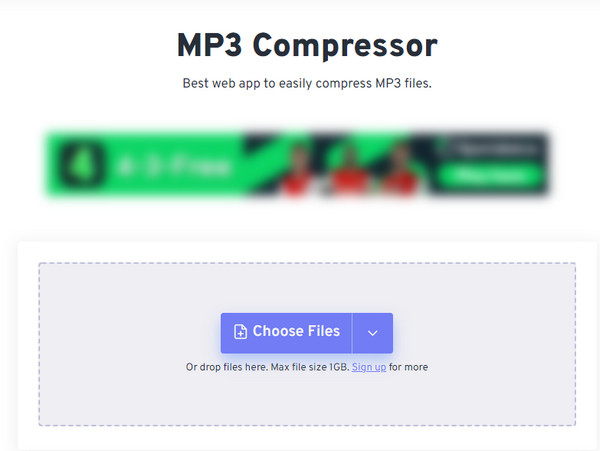
- Kebaikan
- Semua fail dilindungi dengan penyulitan SSL 256-bit.
- Benarkan pengguna memilih saiz fail yang dikehendaki.
- Keburukan
- Kadangkala ranap semasa proses pemampatan.
4. XConvert
XConvert ialah pemampat audio lain yang akhirnya didedikasikan untuk memampatkan beribu-ribu fail audio dalam masa yang singkat. Ia menggalakkan kelajuan yang lebih pantas dalam memampatkan dengan kualiti audio yang anda suka. XConvert menjamin audio yang dimampatkan dengan sempurna dengan mengesan secara automatik konfigurasi fail dan memampatkannya tanpa kehilangan data penting.
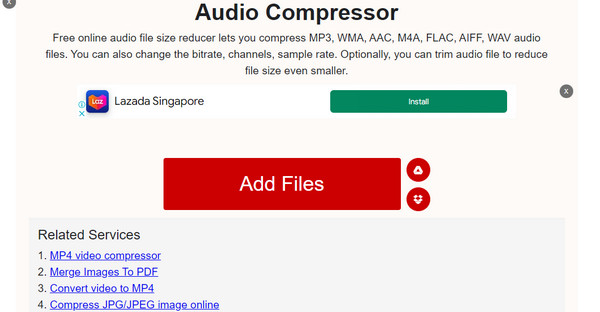
- Kebaikan
- Membolehkan pengguna menukar kadar bit, saluran dan kadar sampel.
- Tawarkan perapi pilihan untuk sebarang fail audio.
- Keburukan
- Fail besar berisiko untuk tidak dimampatkan.
5. Mampat Audio Dalam Talian
Pemampat audio yang disyorkan terakhir ini membolehkan anda mempunyai pemampatan kelompok tanpa masalah. Kesederhanaannya memerlukan ramai pengguna untuk menggunakannya tanpa batasan secara bebas. Compress Audio Online mempunyai tetapan yang boleh anda ubah secara manual untuk memampatkan fail audio dengan kualiti yang sempurna.
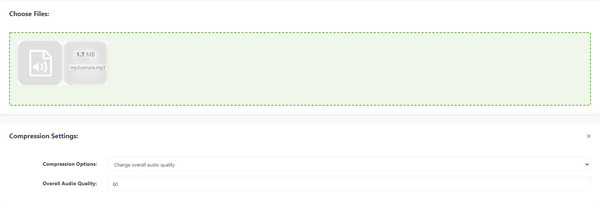
- Kebaikan
- Pengguna boleh menyimpan fail termampat dalam folder zip.
- Menyokong format audio seperti WMA, AAC, OGG, MP3, dll.
- Keburukan
- Proses muat naik perlahan.
Bahagian 4: Soalan Lazim tentang Pemampat Audio
-
Apakah pemampat audio terbaik untuk Android?
Anda boleh mencuba apl MP3, Audio MP4 dan Pemotong Video. Ia mempunyai semua alat yang anda perlukan untuk sebarang penyuntingan digital. Apa yang anda perlu lakukan ialah membuka fail audio di dalam apl, kemudian hidupkan pilihan Compress. Anda boleh menukar tetapan audio seperti kadar sampel dan kadar bit untuk mengurangkan saiz fail. Klik butang OK untuk menyimpan fail yang dimampatkan.
-
Apakah format audio dengan saiz fail terkecil?
OGG mempunyai saiz fail terkecil antara yang lain. Jadi anda boleh memampatkan audio dengan menukar MP3 kepada OGG. Walau bagaimanapun, kerana ia tidak mempunyai keserasian peranti, MP3 ialah format berikut yang boleh anda gunakan. MP3 juga mempunyai kualiti audio terbaik selepas OGG.
-
Apakah cara alternatif untuk mengurangkan saiz fail audio?
Selain daripada pemampatan audio, cara paling berkesan untuk memampatkan audio adalah dengan memangkas atau memotong fail audio. Dengan cara ini, anda juga boleh mengekalkan kualiti asal audio.
Kesimpulan
Sekarang setelah anda mengetahui 12 pemampat audio terbaik, anda boleh mencuba mana-mana daripadanya untuk menjimatkan banyak ruang storan pada peranti anda. Antara alat yang disyorkan ini, 4Easysoft Total Video Converter berpotensi untuk memampatkan dan mengedit fail anda dengan kualiti yang tinggi. Cuba versi percuma sekarang.



